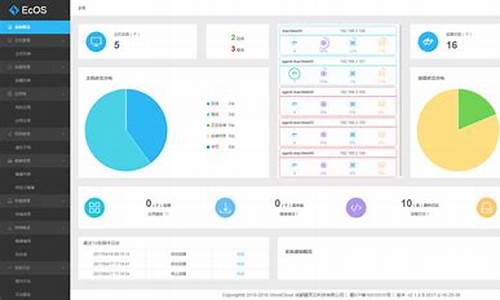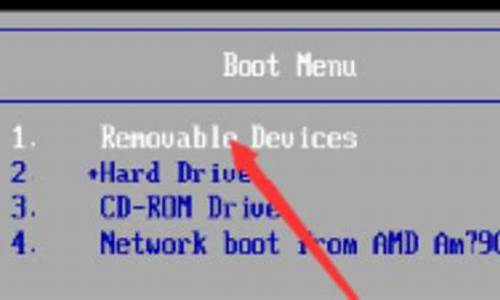纯净系统u盘制作方法-纯净电脑系统制作方法
1.如何制作纯净win7系统
2.如何制作u盘纯净版win7系统安装
3.如何制作纯净版的系统U盘
4.怎样制作wni10纯净版系统
如何制作纯净win7系统

一.、先下载一个ghost版的win7操作系统;二.下载好后文件为ISO文件,所以我们要先把它全部解压出来;三.解压之后点击“Ghost”文件;四.打开Ghost文件后运行“安装系统;五.运行“安装系统”就会出现下面的界面,选择盘符C盘,一般就是默认就可以了,然后点“执行”;六.按上面的操作后就会出现以下的界面,这个过程需要几分钟;七.这个过程完成后会马上自动重启计算机,等重启以后win7系统基本算是安装完成了,后面就不用管了,因为我们的系统都是全自动安装。
如何制作u盘纯净版win7系统安装
制作u盘纯净版win7系统安装具体操作步骤如下:
准备工作:
① 下载u深度u盘启动盘制作工具
② 一个能够正常使用的u盘(容量大小建议在4g以上)
③了解电脑u盘启动快捷键
制作u盘启动盘步骤:
第一步:安装u深度u盘启动盘制作工具
1、双击打开已下载好的安装包,点击窗口中立即安装即可:
2、等待安装完成后,可以点击"立即体验"打开u深度u盘启动盘制作工具,如图所示:
第二步:运用u深度u盘启动盘制作工具一键制作启动u盘
1、打开u深度u盘启动盘制作工具,将准备好的u盘插入电脑usb接口,等待软件自动识别所插入的u盘。随后无需修改界面中任何选项,与下图所示参数选项一致之后点击“开始制作”即可:
2、这时会出现一个弹窗警告:“本操作将会删除所有数据,且不可恢复”,若u盘中存有重要资料,可将资料备份至本地磁盘中,确认备份完成或者没有重要资料后点击“确定”执行制作,如图所示:
3、制作u盘启动盘过程大约需要2-3分钟左右的时间,在此期间请耐心等待并不要进行其他操作,以保证制作过程顺利完成:
4、u盘启动盘制作完成后,会弹出新的提示窗口,对此点击“是”对制作完成的u盘启动盘进行模拟启动测试,测试u盘启动盘是否可用,如图所示:
5、若在模拟启动中看到如下界面,说明u盘启动盘已制作成功(注意:模拟启动界面仅供测试使用,请勿进一步操作),最后按组合键“Ctrl+Alt”释放出鼠标,点击右上角的关闭图标退出模拟启动界面:
安装系统到电脑本地操作步骤:
第一步:下载win7系统镜像包,存入u盘启动盘。
1、将准备的的win7系统镜像包存储到已做好的u深度u盘启动盘根目录中:
第二步:安装win7系统至电脑当中
1、先将u深度u盘启动盘连接到电脑,重启电脑等待出现开机画面时按下启动快捷键,使用u盘启动盘进入u深度主菜单,选择02u深度Win8PE标准版(新机器),按下回车键进入,如图所示:
2、进入pe后会自启u深度pe装机工具,首先点击"浏览"将保存在u盘的系统镜像添加进来,接着选择c盘作系统盘存放镜像,点击“确定”即可,如图所示:
3、不对弹出的询问提示窗口进行修改,直接按下"确定"即可,如图所示:
4、等待磁盘完成格式化后,将会进行win7镜像文件安装,如图所示:
5、此时就可以拔除u盘了,重启系统开始进行安装,无需进行操作,等待安装完成即可,最终进入系统桌面前还会重启一次,如下图所示:
如何制作纯净版的系统U盘
为了安装纯净的Windows系统,需要制作系统U盘,很多朋友不知道如何制作,下面我就一步一步教大家来制作。
需要准备的东西有:1. U盘,注意容量要8G以上。2. 可以联网的电脑。
具体步骤如下:
第一步,打开微软,找到下载Windows10的页面,找到“立即下载工具”连接。
立即下载工具
第二步,点击“立即下载工具”进行下载。
下载“立即下载工具”
第三步,下载完成后运行程序,在弹出的页面选择接受“适用的声明和许可条款”。
点击接受
第四步,选择“为另一台电脑创建安装介质”,然后点“下一步”。
为另一台电脑创建安装介质
第五步,选择语言、体系结构和版本,如果勾选“对这台电脑使用推荐的选项”,那么上面的版本就没办法选择,如果取消勾选,那么可以选择Windows10版本,这里我们一般取消勾选,然后选择Windows10。
勾选“对这台电脑使用推荐的选项”
取消勾选“对这台电脑使用推荐的选项”
第六步,选择要使用的介质,选中“U盘”。
选中“U盘”
第七步,插入准备好的U盘并刷新驱动器列表,然后点击“下一步”就可以了。
刷新驱动器列表
然后就等待系统下载,在下载期间可以使用电脑。
好啦,这就是如何制作纯净版的系统U盘步骤,你们学会了吗?喜欢的话就点赞关注吧。
怎样制作wni10纯净版系统
下载系统和制作系统盘
1、下载系统
点击运行下载好的 “Windows 10 下载工具”,接受许可条款,如图
这里我选择的胃另一台电脑创建安装介质,你可以根据自己实际情况选择。
选择系统语言和系统版本,系统语言可以选择中文(简体)和其它语言,版本有 Windows 10 和 Windows 10 家庭版。
选择介质,有 U 盘和 ISO 文件两种,选择ISO 文件会下载 ISO 格式 的 Windows 系统文件到你的电脑中,下载好的ISO 文件需要刻录工具刻录到 U盘等媒体设备,使用这些媒体设备对其他电脑的系统安装和更新。
我这里选择 U盘,直接将Windows 系统文件刻录到 U 盘中。
直接下一步,等待刻录完成。这里可能需要一段时间。
最后刻录完成,如图,完成后 U 盘里的文件
使用
找到需要安装系统的电脑,插入制作好的系统盘,启动电脑,通过U盘启动快捷键或修改启动顺序进入系统安装界面。
声明:本站所有文章资源内容,如无特殊说明或标注,均为采集网络资源。如若本站内容侵犯了原著者的合法权益,可联系本站删除。